3 طرق سهلة لتعيين فيديو خلفية لسطح المكتب
من الجميل إلقاء نظرة على خلفيات سطح المكتب ، ولكنها قد تكون ثابتة بعض الشيء. حان الوقت لإنهاء كل ذلك وتعيين خلفية فيديو بدلاً من ذلك.
تتوفر العديد من الأدوات لهذا الغرض ، ولكل منها نتائج مختلفة قليلاً. ولكن أيا كان النظام الأساسي الخاص بك يجب أن تجد منصة مناسبة لك.
 |
| طرق سهلة لتعيين فيديو كخلفية لسطح المكتب |
أولاً ، حدد مقطع فيديو لخلفية سطح المكتب
قبل البدء في إعداد مقطع فيديو كخلفية لسطح المكتب ، تحتاج إلى قضاء بضع لحظات في التفكير في مقطع الفيديو الذي ترغب في استخدامه.أنواع مختلفة من مقاطع الفيديو مناسبة لأغراض مختلفة. على سبيل المثال ، إذا كنت ترغب فقط في الاستمتاع بفيلمك المفضل أثناء عملك أو تصفح الويب ، فما عليك سوى اختيار مقطع فيديو بطول مناسب.
ومع ذلك ، إذا كنت ترغب حقًا في الحصول على خلفية سطح مكتب جذابة ، فإن اختيار مقطع أقصر سيكون أكثر ملاءمة ، خاصةً إذا كان شيءًا مذهلاً عند حلقته. يمكن استخدام كليبات الفيديو و GIF.
فيما يلي ثلاث طرق لتعيين مقطع فيديو كخلفية لسطح المكتب ، على نظام التشغيل Windows 10 و macOS و Linux و Chrome OS.
1. قم بتعيين خلفية فيديو على Windows باستخدام PUSH Video Wallpaper
نعتقد أن تطبيق خلفية الفيديو يعطي أفضل النتائج ، وهو سهل الاستخدام. على الجانب السلبي ، ليست مجانية (تكلف حوالي 10 دولارات للشراء). ومع ذلك ، تحصل على نسخة تجريبية مجانية.
ابدأ بالتوجه إلى الموقع وقم بتنزيل PUSH Video Wallpaper. قم بتشغيل ملف .EXE لتثبيت ، ثم قم بتشغيل التطبيق. في الحال ، سيتم تحويل خلفية سطح المكتب أثناء تشغيل التطبيق ، مع عرض مقطع فيديو توضيحي على حلقة.
لتغيير هذا:
افتح عنصر PUSH Video Wallpaper من شريط المهام.
انقر على الرمز + لاستعراض مقطع جديد.
حدد هذا لتعيين خلفية.
للمشابك القصيرة استخدم أداة الحلقة في عناصر التحكم.
تتضمن عناصر التحكم الأخرى زر تبديل ، وخيار تغيير فترات الفيديو ، وزر الصوت / كتم الصوت. قد يكون هذا مفيدًا للتحكم في مستويات الصوت عندما تفضل العمل. يمكن أيضًا إنشاء قوائم تشغيل لمقاطع فيديو لخلفية فيديو.
والنتيجة هي خلفية خلفية لسطح المكتب بسلاسة ممتلئة ، مع وجود نوافذ وأيقونات للتطبيق في المقدمة. تعد PUSH Video Wallpaper خيارًا رائعًا لتعيين فيديو كخلفية لسطح مكتب Windows.
تنزيل : PUSH Video Wallpaper لنظام التشغيل Windows
2. تعيين الفيديو كخلفية للشاشة مع VLC
هناك طريقة أخرى لإنشاء فيديو خلفية لسطح المكتب بفضل أكثر مشغلات وسائط سطح المكتب تنوعًا ، وهي مشغل وسائط VLC. متوفر من VideoLAN.org ، مشغل الوسائط VLC متاح لجميع أنظمة التشغيل.من الناحية النظرية ، ستعمل هذه الطريقة على أنظمة تشغيل Windows و macOS و Linux وحتى ChromeOS و BSD و Solaris.
تنزيل : VLC Media Player لنظام التشغيل Windows و macOS و Linux و Chrome OS
كيفية إنشاء فيديو خلفية سطح المكتب باستخدام VLC
يعد إعداد VLC Media Player لتشغيل مقاطع الفيديو كسطح مكتب بسيطًا. ومع ذلك ، في الإصدارات الأقدم ، ستحتاج إلى:افتح أدوات> تفضيلات> مقاطع الفيديو واضبط مربع إظهار الإعدادات على الكل .
بعد ذلك ، ابحث عن إعداد الإخراج وحدد إخراج فيديو DirectX (DirectDraw) في القائمة المنسدلة.
انقر فوق حفظ ، ثم قم بإنهاء VLC وتصفح إلى مقطع الفيديو الذي تريد استخدامه كخلفية
انقر بزر الماوس الأيمن فوق المقطع وتشغيله في مشغل وسائط VLC.
أثناء تشغيله ، انقر بزر الماوس الأيمن على نافذة المشغل واختر Video> Set as Wallpaper . بدلاً من ذلك ، انقر فوق فيديو> تعيين كخلفية من القائمة.
بمجرد انتهائك من الفيديو ، قم بتكبير مشغل الوسائط VLC ، افتح فيديو وانقر فوق DirectX Wallpaper مرة أخرى لإزالة علامة الاختيار. ثم الخروج من البرنامج.
ومع ذلك ، بالنسبة للإصدارات الأحدث من مشغل وسائط VLC ، ما عليك سوى النقر بزر الماوس الأيمن على الفيديو وحدد Video> Set as wallpaper .
ومع ذلك ، قد لا يناسبك حل VLC. على الرغم من أن الفيديو ينتقل إلى وضع ملء الشاشة ولا يزال بإمكانك الوصول إلى شريط أدوات Windows والزر "ابدأ" ، إلا أن رموز سطح المكتب واختصاراته مفقودة.
إنه أكثر من وضع ملء الشاشة المعدل أكثر من خلفية سطح المكتب.
3. تعيين خلفية الفيديو باستخدام يوتيوب
إذا كانت نتائج مشغل الوسائط VLC لا تفي بمتطلباتك ، فهناك بدائل متنوعة ذات تعقيد متفاوت.
أفضل خيار لديك هو YouTube ، والذي سيعمل مرة أخرى مع Windows 10 و macOS و Linux و Chrome OS.
لتعيين فيديو YouTube كخلفية لسطح المكتب:
افتح موقع YouTube.com وحدد مقطع الفيديو الخاص بك.
قم بتشغيل المقطع ثم اضبطه على وضع ملء الشاشة.
Alt-Tab من خلال التطبيقات المفتوحة ووضعها في الجزء العلوي من الفيديو.
الفيديو ثم يصبح الخلفية. لاحظ أنه مرة أخرى في هذا السيناريو ، فإنه ليس خلفية سطح مكتب حقيقية حيث لا توجد رموز واختصارات لسطح المكتب. اضغط على Esc للخروج من عرض ملء الشاشة.
انتقل بسطح المكتب إلى المستوى التالي
ربما تعرف طرقًا متعددة لتخصيص سطح المكتب ، من مجرد تغيير صورة الخلفية إلى نقل شريط المهام. لكن إضافة مقطع فيديو كخلفية لسطح المكتب هي المرحلة الأخيرة من التخصيص.إذا لم تكن قد جربته بالفعل ، فقد حان الوقت بالتأكيد. لديك ثلاثة خيارات:
دفع خلفية الفيديو لنظام التشغيل Windows.
VLC Media Player لنظام التشغيل Windows و Mac و Linux و Chrome OS.
YouTube لنظام التشغيل Windows و Mac و Linux و Chrome OS.
تعرف على:-
توصيل الكمبيوتر المحمول بجهاز التلفزيون
نتمنى لك دوام الصحة والعافية .
ونحن على استعداد لا اي استفسار.
التواصل معنا على الايميل
او اطرح تعليقك اسفل التدوينة
ونحن في خدمتكم
الابداع والتميز
creativity-excellence
طريقك نحو الحقيقة
Ahmed Shammakh
احمد شماخ
نتمنى لك دوام الصحة والعافية .
ونحن على استعداد لا اي استفسار.
التواصل معنا على الايميل
او اطرح تعليقك اسفل التدوينة
ونحن في خدمتكم
الابداع والتميز
creativity-excellence
طريقك نحو الحقيقة
Ahmed Shammakh
احمد شماخ

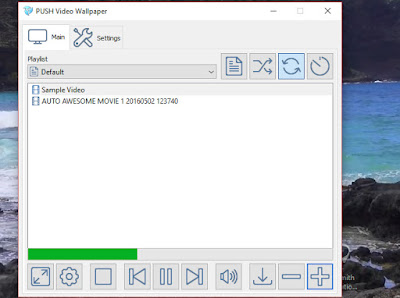
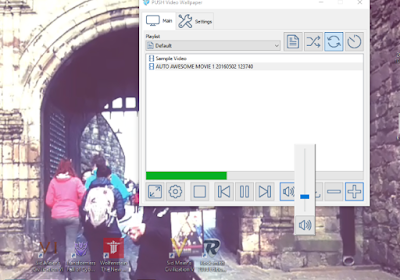


تعليقات
إرسال تعليق